In diesem Tutorial zeige ich dir, wie du direkt aus Adobe InCopy ein PDF erstellen kannst. Obwohl das finale Druck-PDF normalerweise aus InDesign generiert wird, bietet das PDF-Exportieren in InCopy einige nützliche Vorteile. Dies kann insbesondere hilfreich sein, wenn du Inhalte für Lektorate oder zur Überprüfung bereitstellen möchtest. Lass uns Schritt für Schritt durch den Prozess gehen, damit du diese Funktion optimal nutzen kannst.
Wichtigste Erkenntnisse
Das Erstellen eines PDFs in InCopy bietet dir die Möglichkeit, Notizen und Änderungen einzuschließen, was ein effektives Korrekturlesen und die Kommunikation mit anderen Beteiligten erleichtert.
Schritt-für-Schritt-Anleitung
Um ein PDF aus InCopy zu exportieren, befolge bitte die folgenden Schritte.
Zuerst öffne das InCopy-Dokument, aus dem du ein PDF erstellen möchtest. Achte darauf, dass alle Inhalte, die du exportieren möchtest, korrekt eingegeben sind. Wenn du bereit bist, gehe zum Menü.
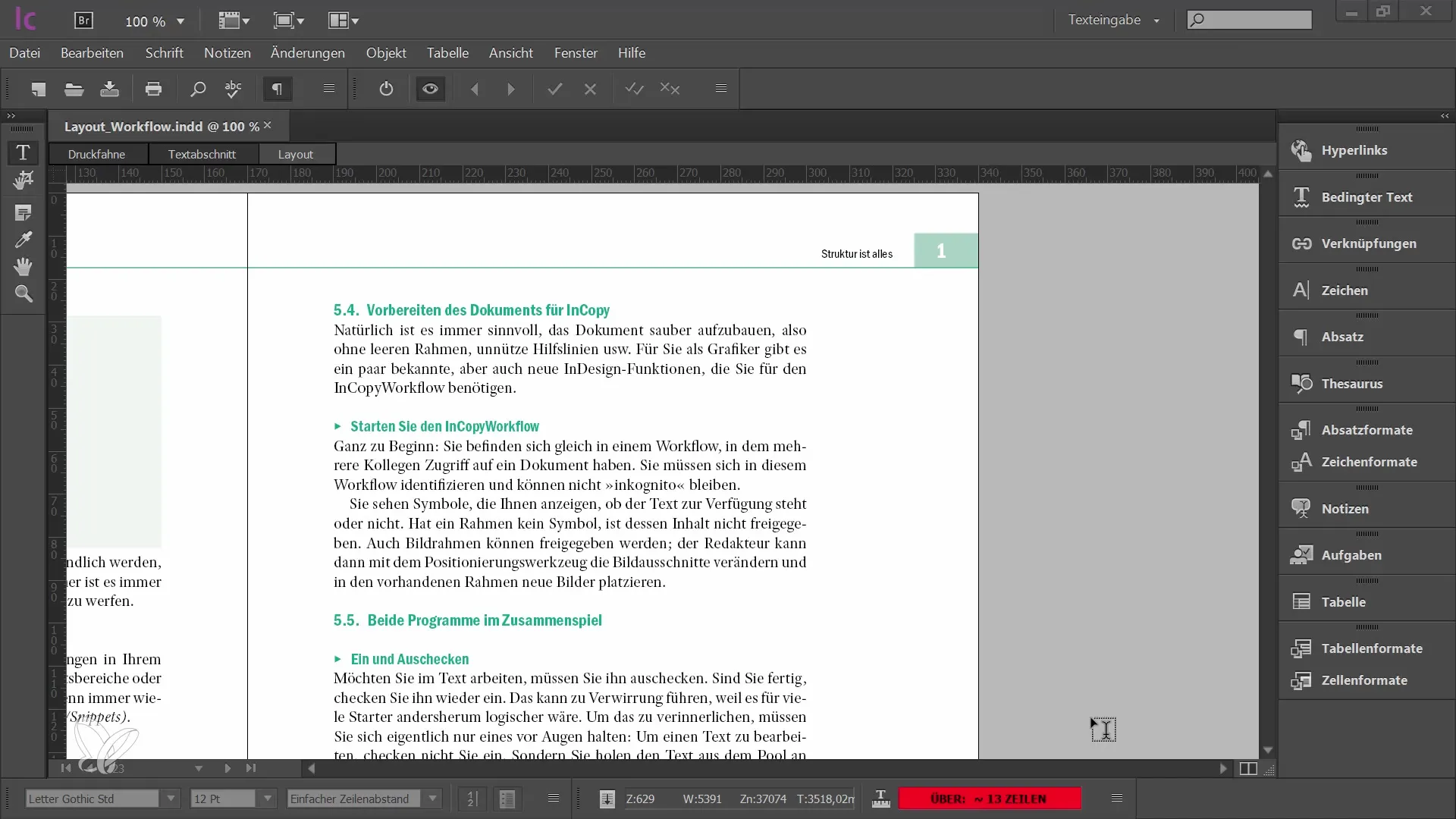
Unter Datei findest du die Option Exportieren. Klicke darauf, um den Exportprozess zu starten.
In dem sich öffnenden Dialogfeld musst du nun bei Dateityp das Adobe PDF auswählen. Vergiss nicht, den Speicherort und den Dateinamen für dein PDF festzulegen.
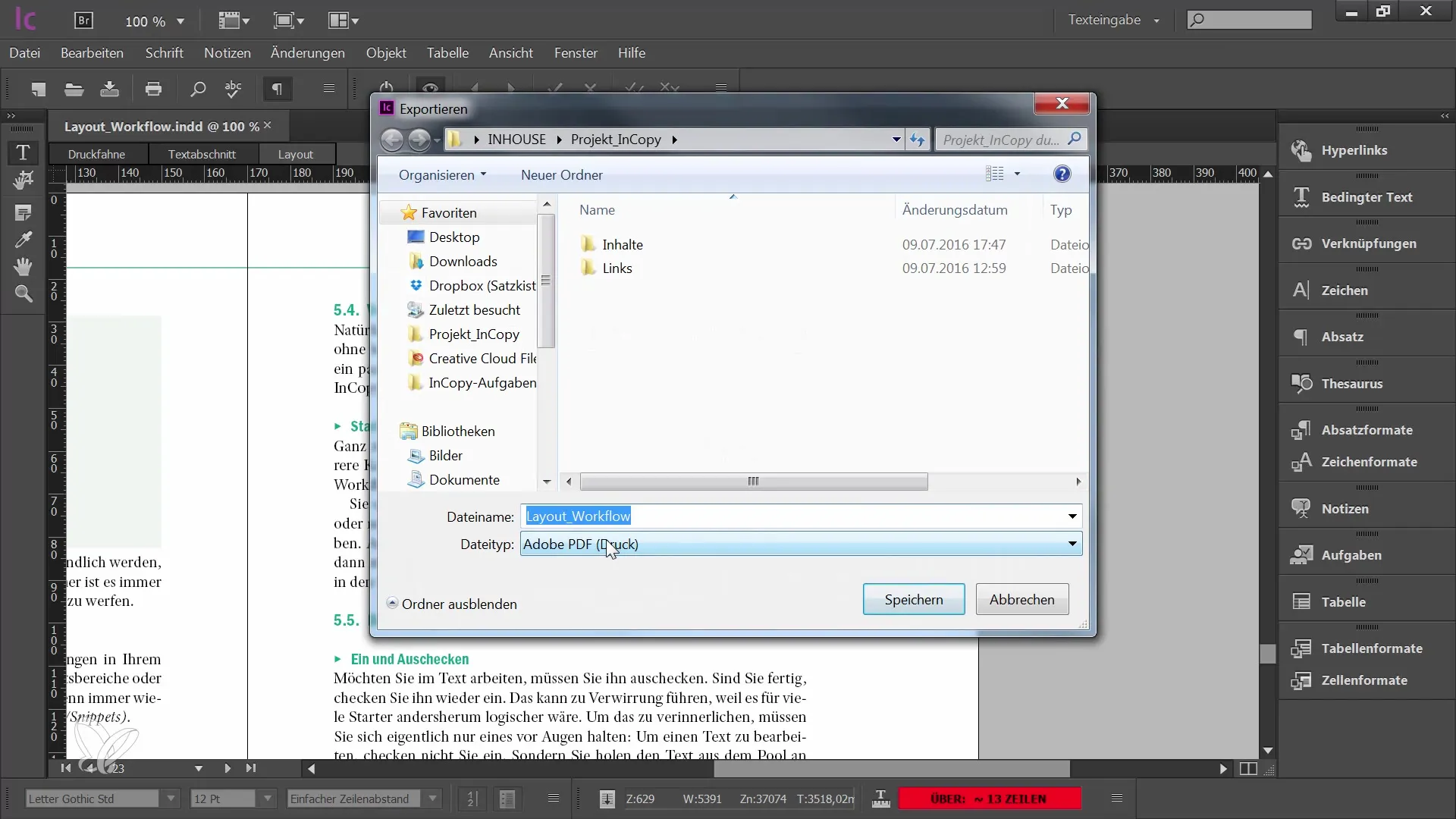
Nach der Auswahl des Dateityps gelangst du in das PDF-Exportmenü. Hier kannst du verschiedene Einstellungen vornehmen, auch wenn die Optionen im Vergleich zu InDesign etwas eingeschränkt sind.
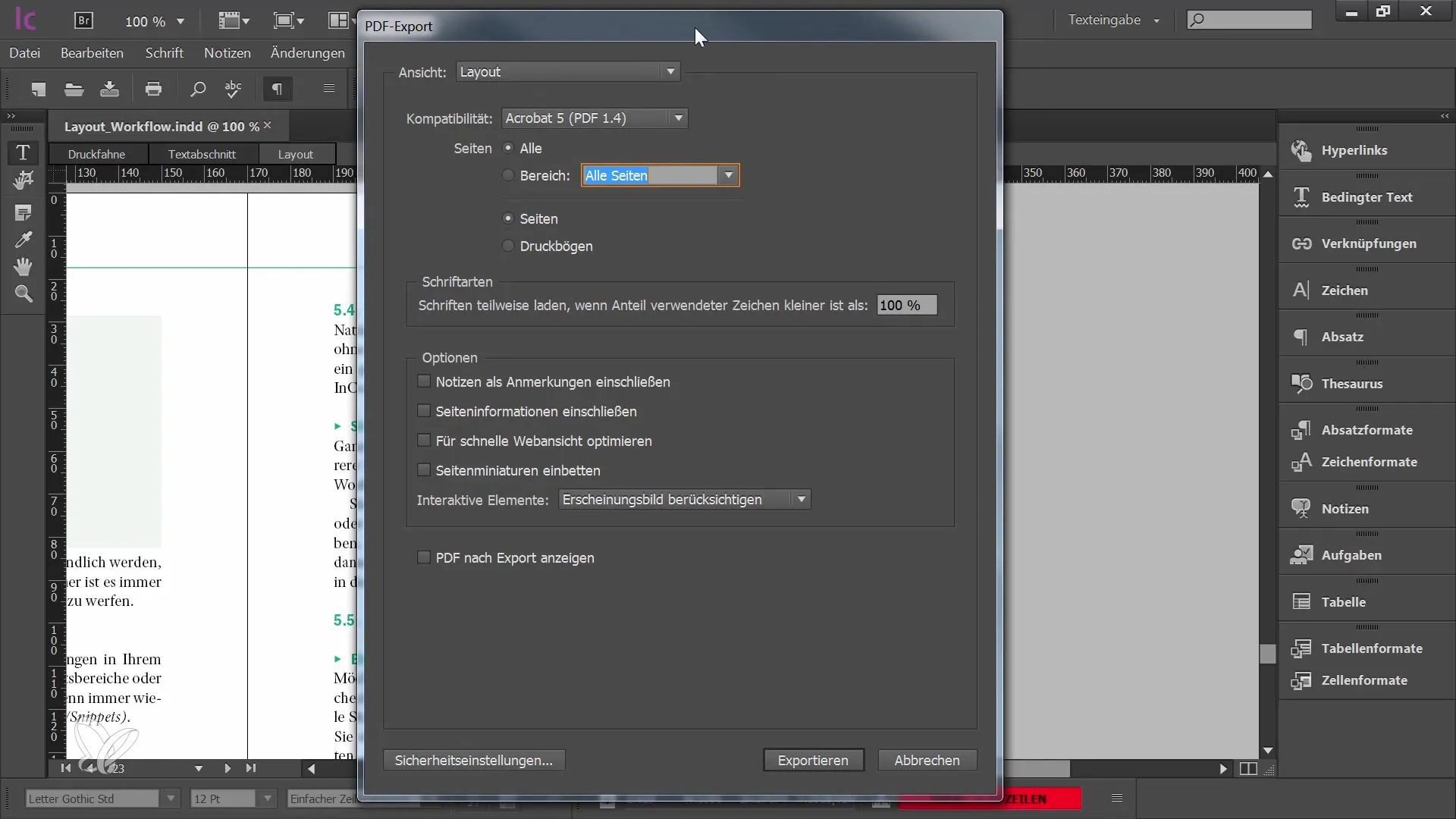
Zuerst musst du entscheiden, ob du die Layoutansicht oder die Druckfahnenansicht exportieren möchtest. In den meisten Fällen empfiehlt es sich, die Layoutansicht zu wählen, da diese eine bessere visuelle Darstellung liefert.
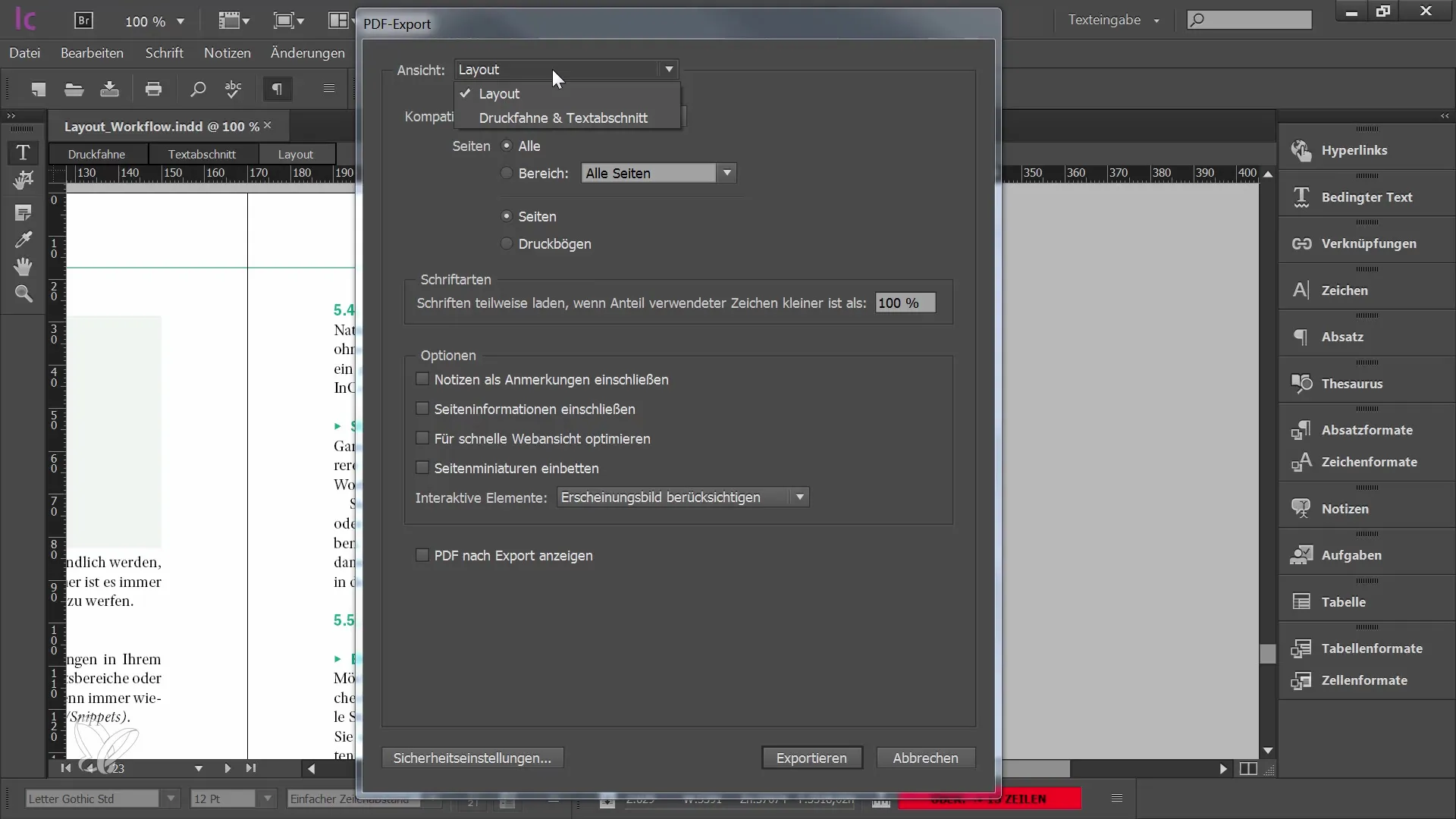
Wenn du die Layoutansicht auswählst, kannst du zudem angeben, welchen Seitenbereich du exportieren möchtest. Dies ist besonders nützlich, wenn du nur einen Teil des Dokumentes benötigst.
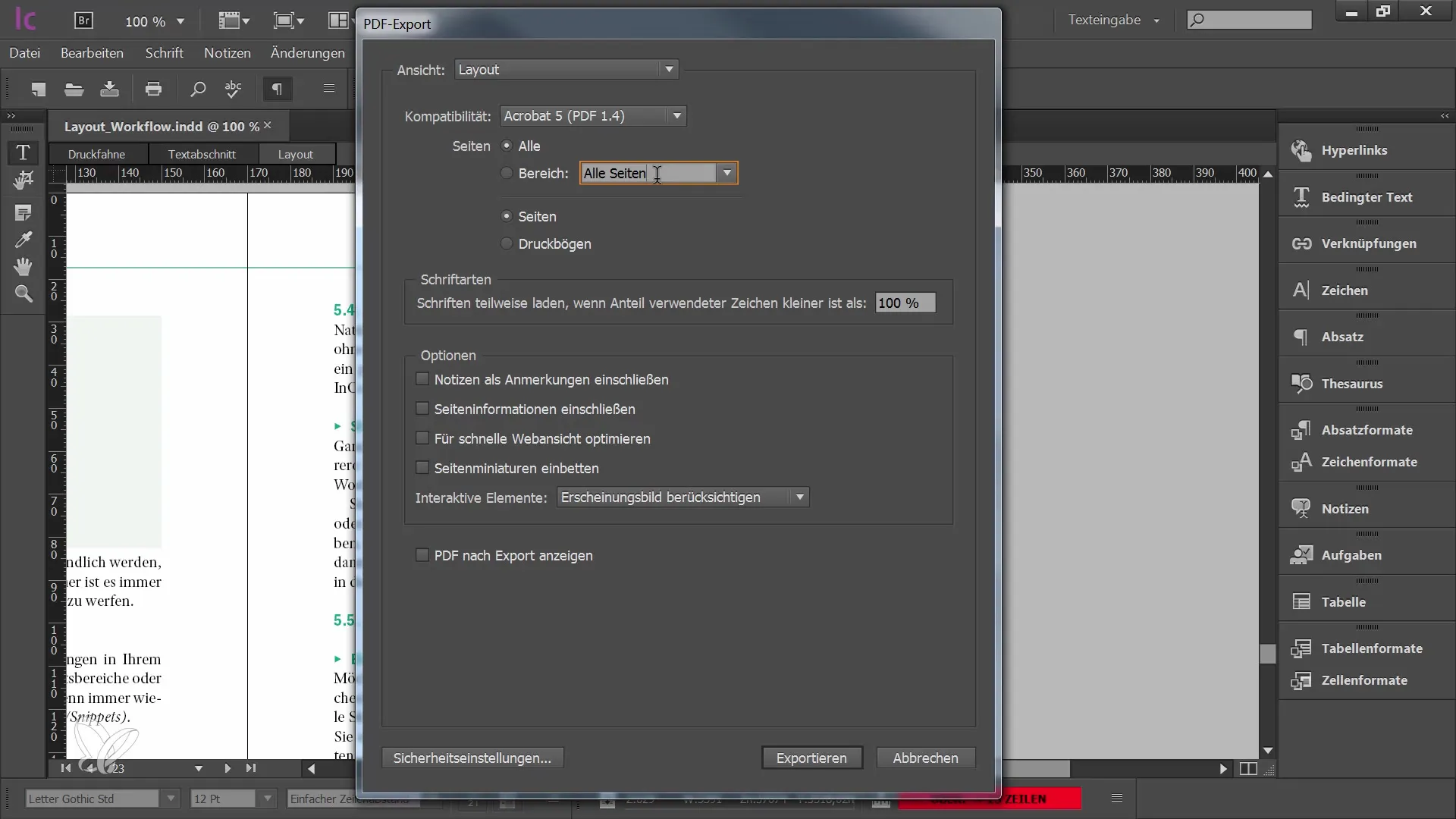
Ein weiterer wichtiger Punkt ist, wie die Seiten exportiert werden sollen – als Einzelseiten oder als Druckbögen. Die Druckbögen-Funktion kombiniert Doppelseiten, was für Druckereien praktisch sein kann.
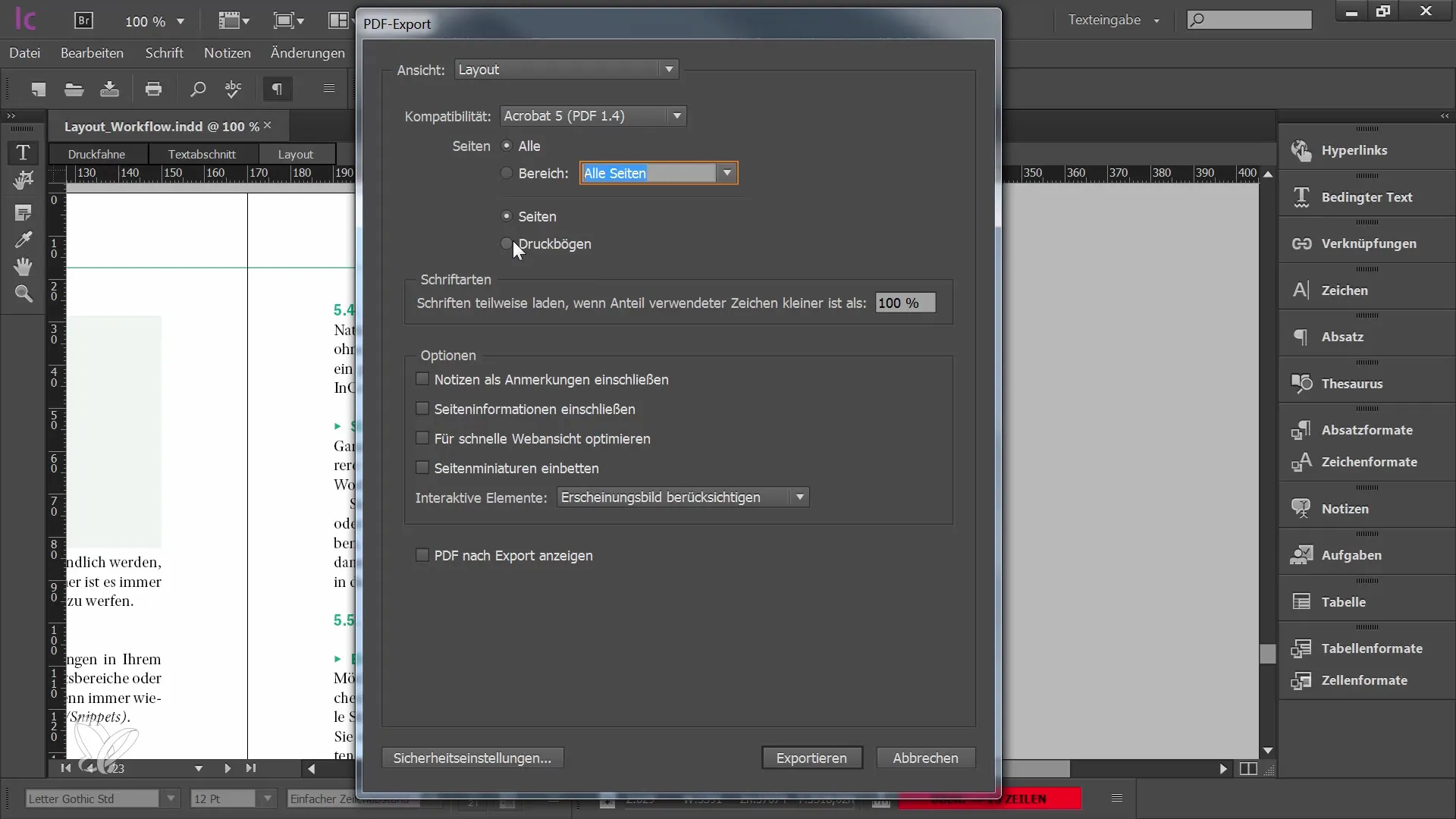
Besonders interessant ist die Möglichkeit, Notizen als Anmerkungen in das PDF aufzunehmen. Dies kann hilfreich sein, um deine Anmerkungen schnell weiterzugeben und die Kommunikation zu erleichtern.
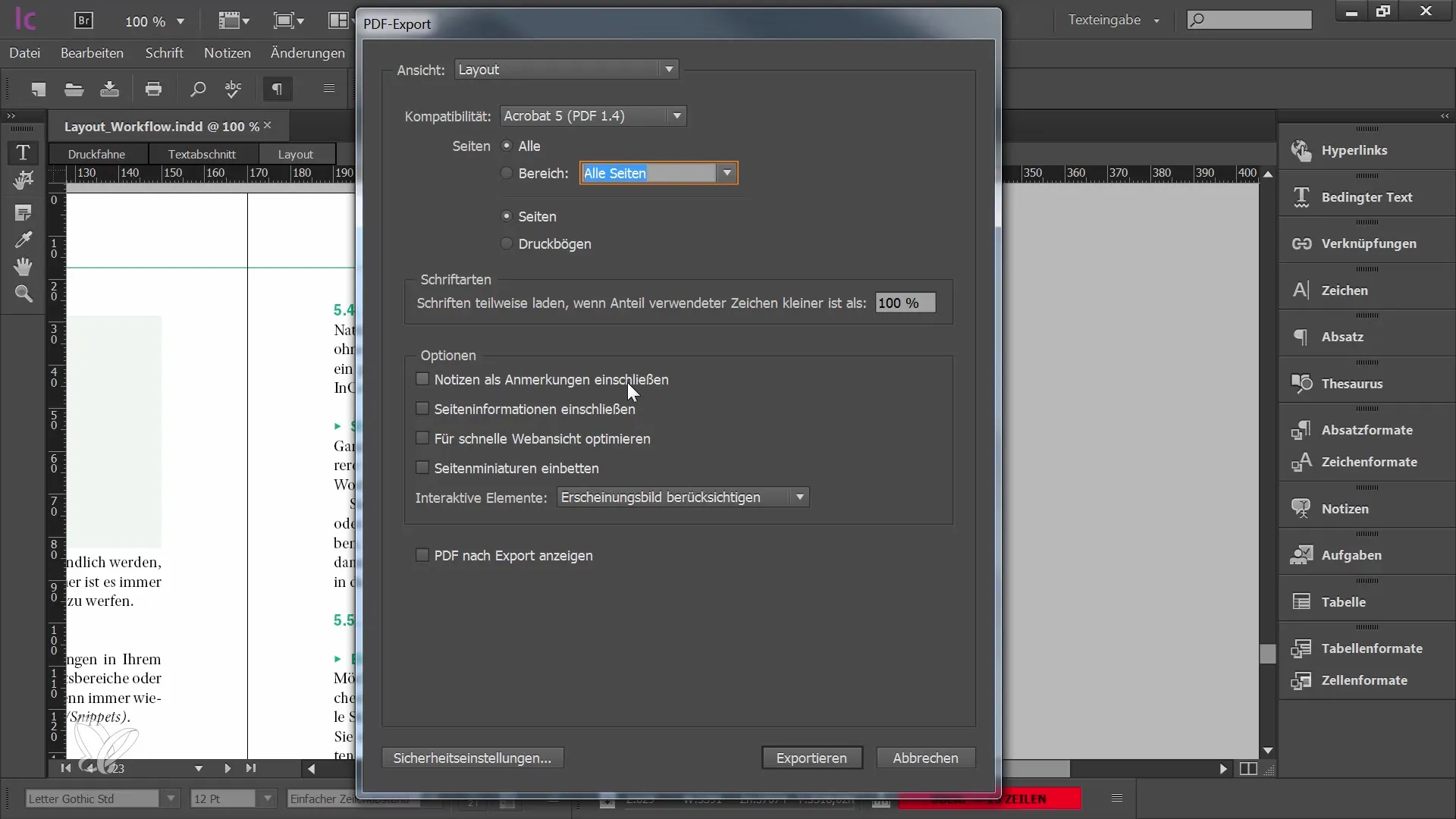
Des Weiteren kannst du in der Textabschnittansicht auswählen, welche Schriftart und Schriftgröße verwendet werden sollen. Außerdem hast du die Option, festzulegen, ob die Absatzformate in das PDF integriert werden sollen oder nicht.
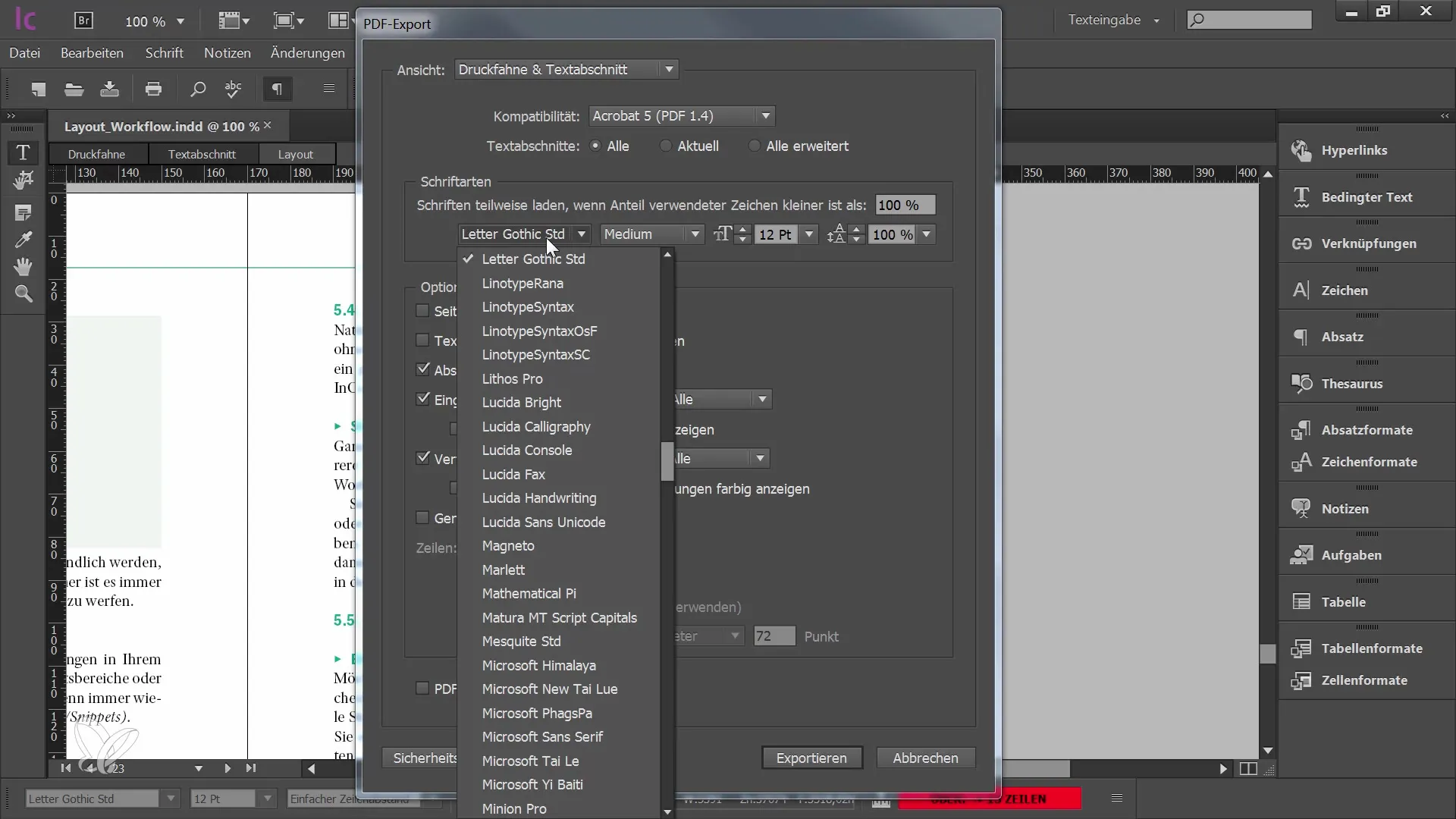
Jetzt bist du bereit, das PDF zu exportieren. Ich wähle hier das Layout-PDF mit den Notizen aus und starte den Export.
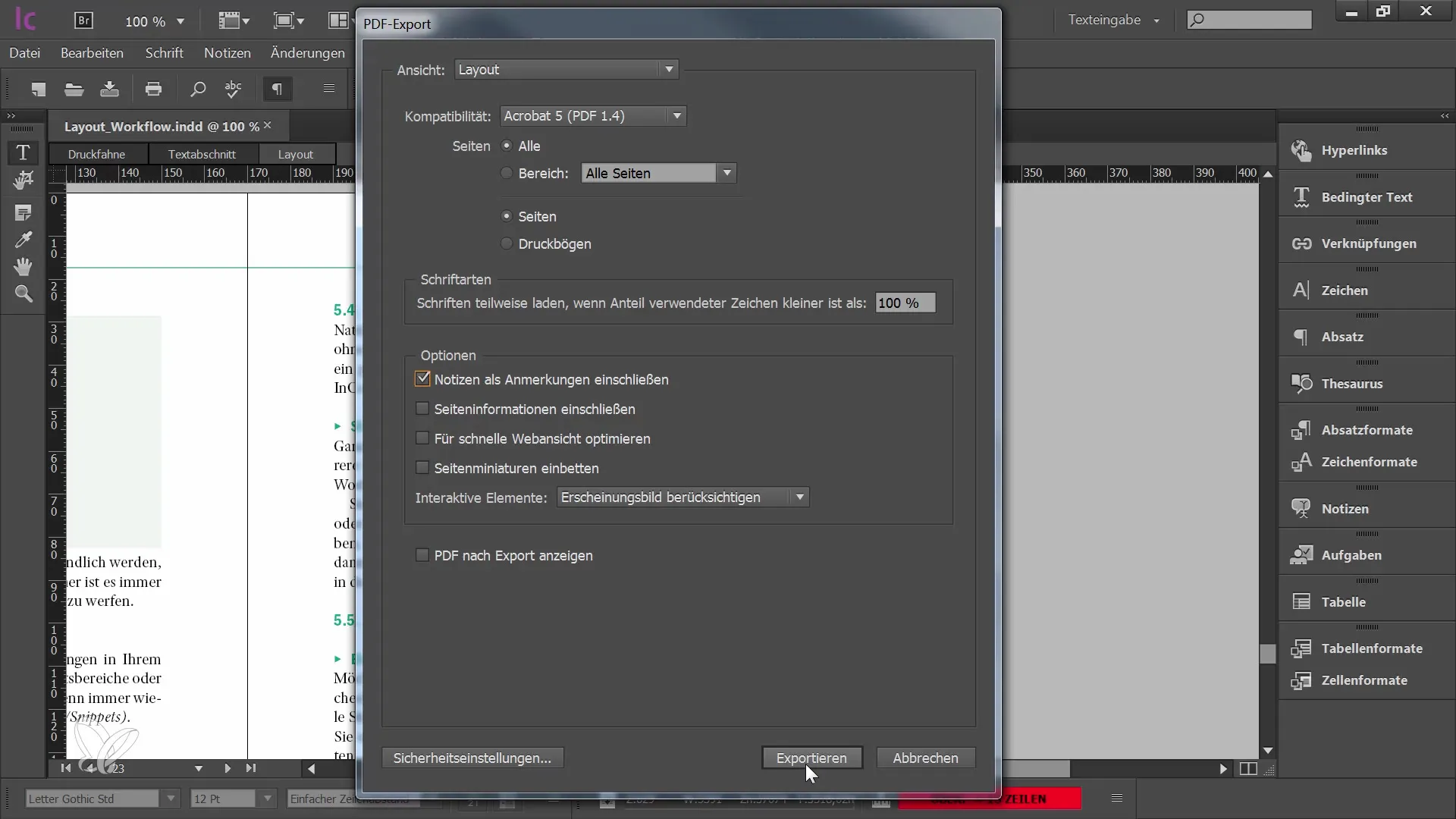
Falls während des Exportierens eine Fehlermeldung auftritt, z.B. wegen veralteter Querverweise, kannst du diese ignorieren, solange sie deine Arbeit nicht beeinträchtigt.

Das PDF wird nun im Vordergrund erstellt. Du kannst den Fortschritt nachverfolgen und wirst benachrichtigt, wenn der Export abgeschlossen ist.
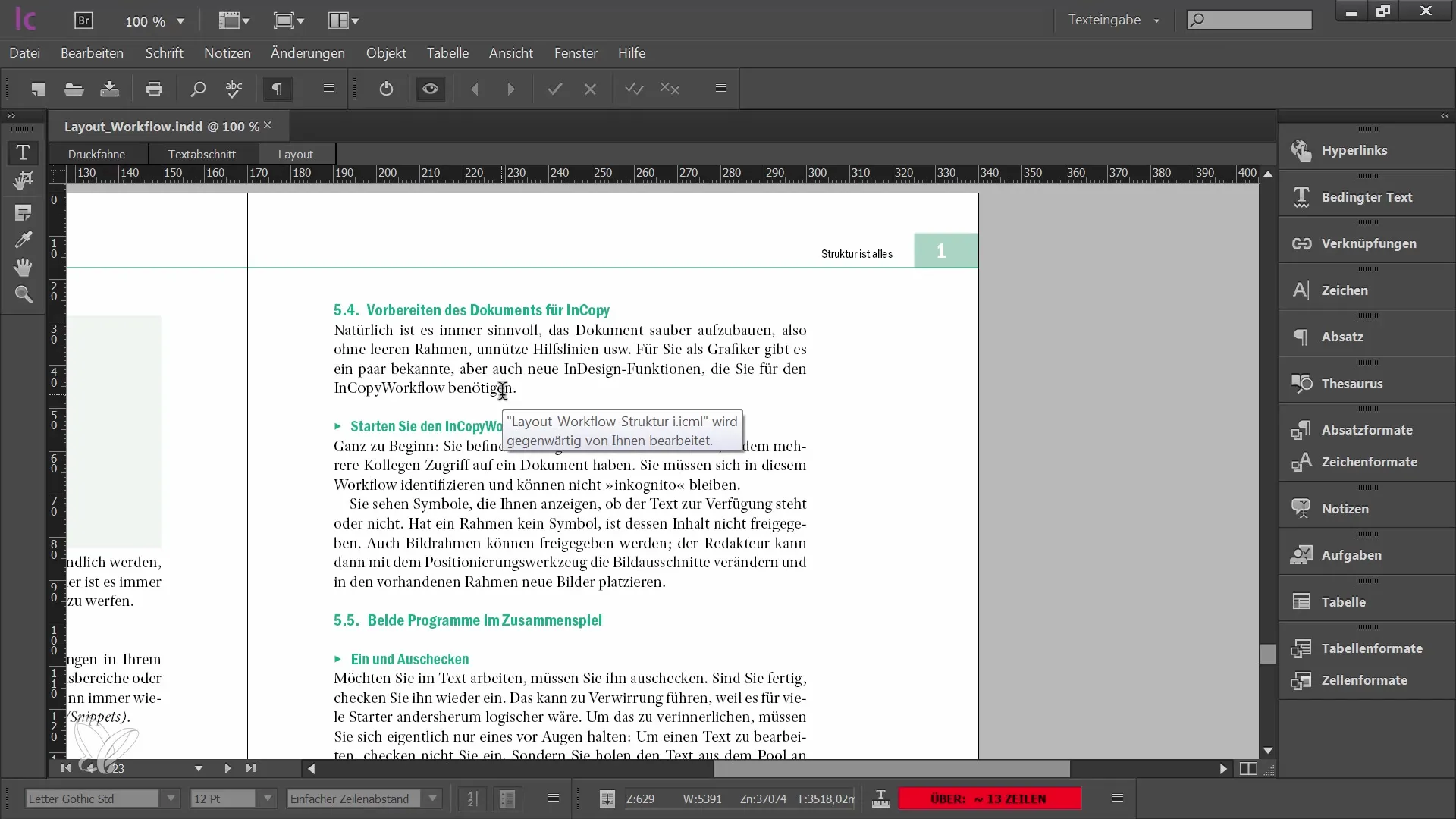
Sobald der Export fertig ist, öffnet sich das neue PDF, das du dann zur Überprüfung oder für andere Zwecke verwenden kannst.
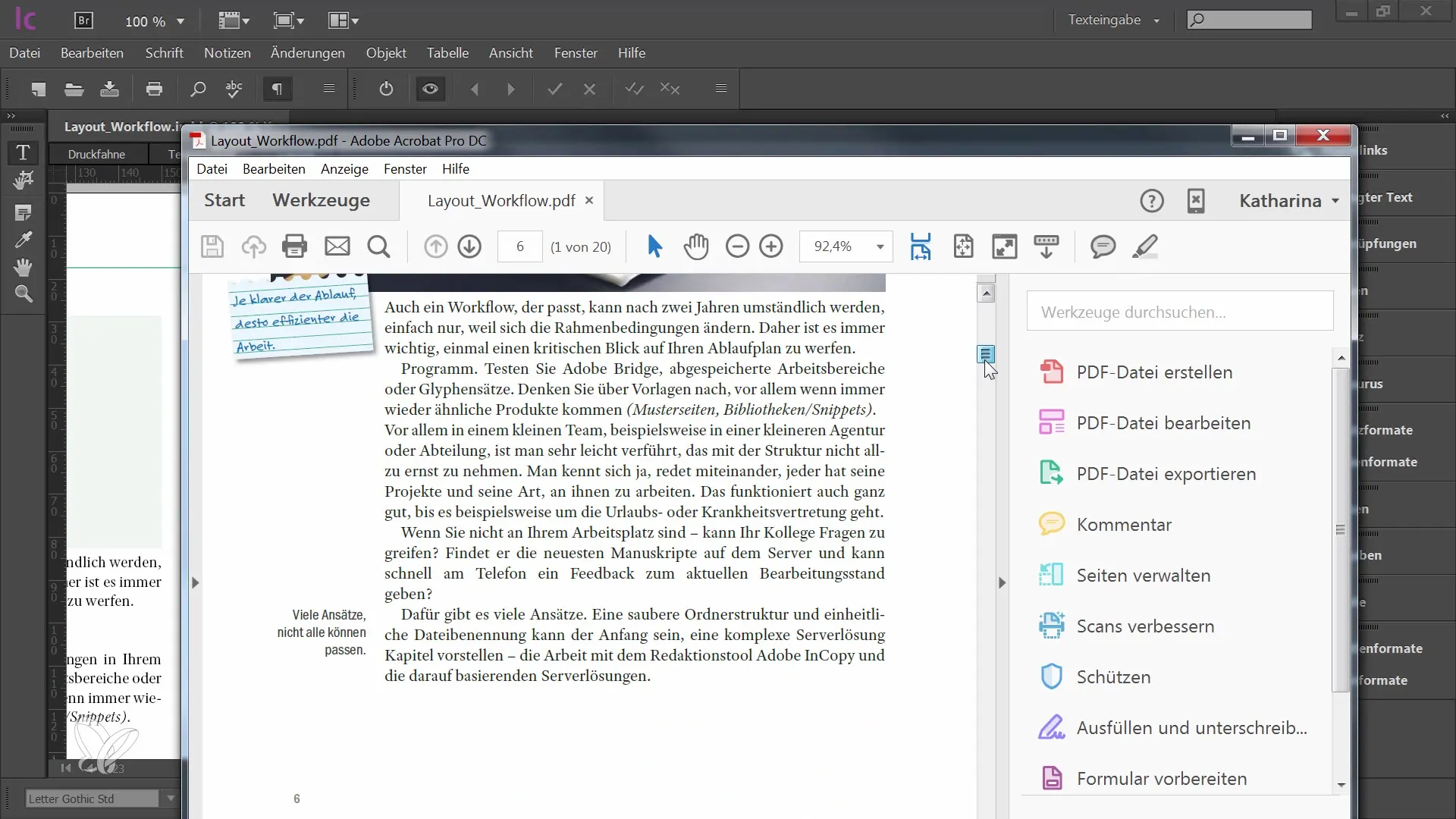
Zusammenfassung
Das Erstellen eines PDFs in Adobe InCopy CC ist ein einfacher und effektiver Prozess, der dir ermöglicht, Dokumente schnell zu exportieren und die Kommunikation mit anderen zu erleichtern. Die Möglichkeit, Notizen und Formatierung zu berücksichtigen, bietet dir zusätzliche Unterstützung bei der Überprüfung deiner Inhalte.
Häufig gestellte Fragen
Wie exportiere ich ein PDF aus InCopy?Gehe zu Datei > Exportieren > wähle Adobe PDF und gehe in das PDF-Exportmenü.
Kann ich Notizen in das PDF einfügen?Ja, du kannst die Option wählen, Notizen als Anmerkungen in das PDF aufzunehmen.
Was sind die Unterschiede beim Exportieren in Layoutansicht und Druckfahnenansicht?Die Layoutansicht bietet eine visuelle Darstellung, während die Druckfahnenansicht meist nur den Text enthält.
Wie kann ich den Seitenbereich beim Exportieren anpassen?Du kannst einen bestimmten Seitenbereich angeben, den du exportieren möchtest.
Was soll ich tun, wenn ich eine Fehlermeldung beim Exportieren erhalte?Du kannst die Fehlermeldung in der Regel ignorieren, solange sie deine Arbeit nicht beeinträchtigt.


